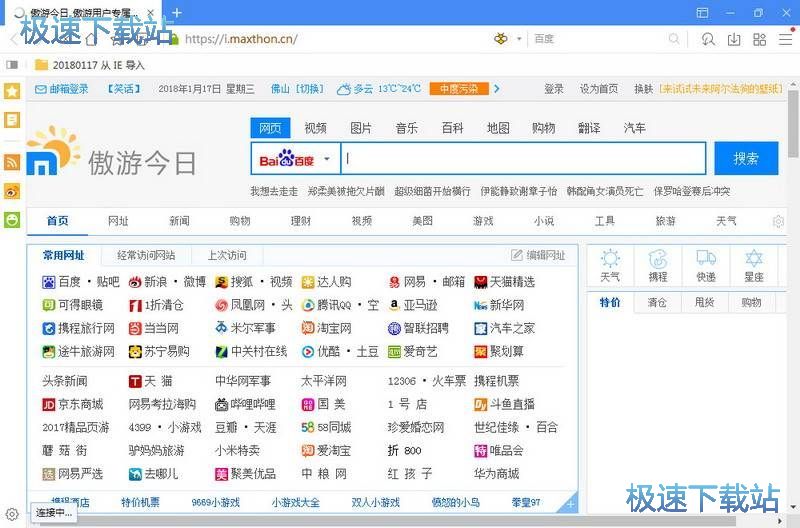一键将上传至云端 傲游云浏览器下载管理器试用
时间:2013-03-15 08:28:45 作者:不思议游戏 浏览量:398

单设备资源下载 多设备共同分享
大家都知道浏览器在浏览网页的同时,有时可以通过浏览器自带的下载工具来下载网页页面上的资源。但是按照传统的逻辑,对于下载到的资源,通常都是在电脑本地上去使用的,那么,这里笔者产生了一个想法:当我们在下载到这些资源之后,希望将这些资源转移到其他设备去使用时,那该怎么办?也许您只能用U盘或者其他移动存储设备将这些资源转移。其实,傲游云浏览器可以帮大家省去这些麻烦,而直接使用浏览器本身就能实现通过间接的方法才能达到的目的,下面来分享一下这个功能。

本地传云端下 傲游云浏览器下载管理器

首先需要登录傲游账户
当然实现傲游云浏览器的单设备资源下载多设备共同分享功能,需要登录傲游账户,这样用户才能得到傲游提供的云服务。

使用傲游云浏览器下载管理器下载资源
在网络上找到自己所需要的资源,并通过傲游云浏览器所自带的下载管理器,将资源下载下来,为下一步将资源上传到云端做好准备。
云端下载实用功能体验
前面我们已经将所需要的资源下载到了用户当前所使用的电脑PC上了。这里如果放到其他一些浏览器上,用户可能在浏览器上操作到此要宣告终结了,但是傲游云浏览器则无需使用其他间接的方法来转移这些资源。而只需要一键将这些资源上传到云端服务器上即可。

下载管理器中一键将资源上传至云端
回到傲游云浏览器的下载管理器中,我们可以看到刚刚下载完毕的资源还留在原来的位置上,用户只需点击“上传”按钮,将这些资源上传到傲游为注册用户所提供的云服务器上,用户如果需调用的话只需登录同样的账户即可。

资源上传云端完毕

在傲游云浏览器iPad端登录同样的账户之后云端出现同样的资源
现在,我们可以来验证一下,将本地下载的资源同步上传到服务器之后,都有哪些实用的地方了。我们找来iPad,在傲游云浏览器iPad端中登录了与刚才在电脑PC上所使用的账户之后,点击右上角的云标签看到了如同PC浏览器内一样的资源。也就是说我们在云服务器上所同步上传的资源已经被妥善保存。这项功能的亮点就在于,跨设备之间的资源对接通过云服务器,已经实现了无缝连接。
傲游浏览器 5.2.7.2000 官方版
- 软件性质:国产软件
- 授权方式:免费版
- 软件语言:简体中文
- 软件大小:52238 KB
- 下载次数:2471 次
- 更新时间:2019/4/9 4:30:45
- 运行平台:WinAll...
- 软件描述:傲游云浏览器 (傲游云) 是业界首款依靠云服务有效打通多种浏览设备的浏览器。依托... [立即下载]
相关资讯
相关软件
- 一键自动整理桌面 360安全桌面2.1五大亮点登...
- IS语音怎么注册账号?iSpeak注册账号使用教程...
- 反病毒+主动防御+防火墙 火绒安全软件V4.0使...
- 快速提升系统性能 CleanMyPC完美评测
- 拍大师制作电子相册支持转场特效和音乐背景...
- 支持超过120种格式 爱奇艺万能播放器V3.1评...
- 小号无限多开页游辅助工具 新浪页游助手V2....
- 中国人的AppStore XY苹果助手V5.0使用评测
- 防止通话被窃听 QQ手机管家三大保护
- 360手机卫士可远程删除手机数据
- 万彩影像大师打开视频工程的方法
- 电脑控制安卓手机投屏神器TC Games 1.3评测...
- Win7系统设置优化软件 Win7优化大师V1.8评测...
- 快速安全广告拦截浏览器Opera 54评测
- 随时随地查看编辑笔记 印象笔记V6.1评测
- 海量页游即点即玩 全民游戏盒子V1.0评测
- 轻松安装卸载升级电脑软件 新毒霸软件管理V...
- 智能注册表清理软件Wise Registry Cleaner ...
- 网易电脑玩手游模拟器 MuMu模拟器V1.24评测...
- 安卓手机变砖怎么办?奇兔线刷大师V1.0评测